Nach dem Senden von Nachrichten wird in iMessage der Status der Nachricht angezeigt. Sie können die Lesebestätigungen von iMessage auf iPhone, iPad und Mac ausschalten. Dies bedeutet, dass der Absender nicht sehen kann, ob Sie seine Nachricht gelesen haben. Das Ausschalten dieser Funktion gibt Ihnen mehr Freiheit und Privatsphäre, da Sie Nachrichten lesen können, ohne den Druck zu spüren, sofort antworten zu müssen. Es gibt zwei Möglichkeiten, dies zu tun: für alle Kontakte oder für einen bestimmten Kontakt.
Wenn Sie iMessage-Lesebestätigungen für alle Kontakte auf Ihrem iPhone oder Mac ausschalten möchten, öffnen Sie die Einstellungen. Und wählen Sie den Abschnitt Nachrichten, dann deaktivieren Sie die Option „Lesebestätigungen“. Um iMessage-Lesebestätigungen für eine bestimmte Person auszuschalten, öffnen Sie deren Profil im Nachrichten-Abschnitt. Und deaktivieren Sie die Option „Lesebestätigungen“.
Deaktivieren der iMessage-Lesebestätigungen für alle Kontakte auf iPhone und iPad
Wenn Sie sich entscheiden, die Lesebestätigungen für alle Kontakte zu deaktivieren, wird niemandem mehr angezeigt, dass Sie seine Nachrichten gelesen haben. Dies bietet ein einheitliches Kommunikationserlebnis, bei dem Ihre Kontakte nicht erwarten, dass Sie sofort antworten, nur weil Sie ihre Nachricht gelesen haben.
Schritte:
- Öffnen Sie die Einstellungen auf Ihrem iPhone oder iPad.
- Scrollen Sie nach unten und tippen Sie auf „Nachrichten„.
- Suchen Sie die Option „Lesebestätigungen“ und deaktivieren Sie sie.
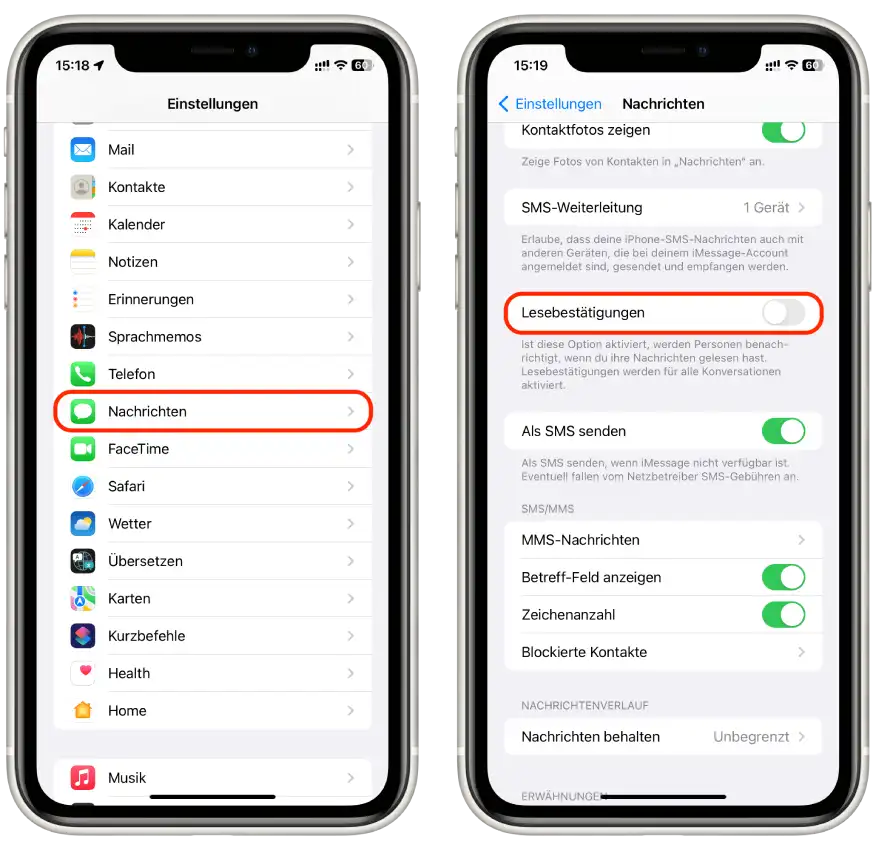
Nachdem Sie diese Einstellung geändert haben, sendet Ihr Gerät keine Lesebestätigungen mehr an Ihre Kontakte.
Deaktivieren von iMessage-Lesebestätigungen für einen bestimmten Kontakt auf iPhone und iPad
Manchmal möchten Sie vielleicht nur für bestimmte Personen die Lesebestätigungen ausschalten.
Schritte:
- Öffnen Sie die Nachrichten-App auf Ihrem iPhone oder iPad.
- Wählen Sie den iMessage-Thread des Kontakts, für den Sie die Lesebestätigungen ausschalten möchten.
- Tippen Sie auf den Namen oder das Bild des Kontakts oben im Thread.
- Deaktivieren Sie die Option „Lesebestätigungen„.
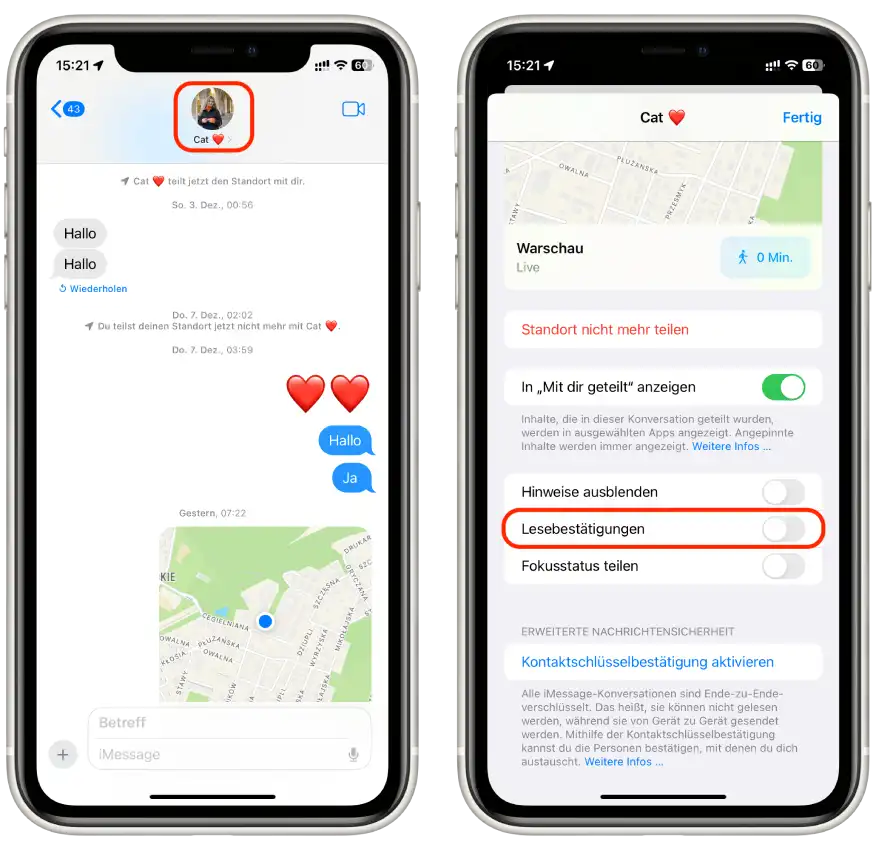
Deaktivieren der iMessage-Lesebestätigungen für alle Kontakte auf Mac
Das Deaktivieren der Lesebestätigungen auf dem Mac funktioniert ähnlich wie auf dem iPhone und iPad. Wenn Sie sich entscheiden, die Lesebestätigungen für alle Kontakte zu deaktivieren, wird niemandem mehr angezeigt, dass Sie seine Nachrichten gelesen haben.
Schritte:
- Öffnen Sie die Nachrichten-App auf Ihrem Mac.
- Klicken Sie in der Menüleiste auf „Nachrichten„.

- Wählen Sie „Einstellungen„.

- Gehen Sie zum Tab „iMessage“ und deaktivieren Sie die Option „Lesebestätigungen„.

Diese Einstellung verhindert, dass Lesebestätigungen an alle Ihre Kontakte gesendet werden, was Ihnen mehr Privatsphäre und Kontrolle über Ihre Kommunikation auf dem Mac bietet.
Deaktivieren von iMessage-Lesebestätigungen für einen bestimmten Kontakt auf Mac
Wenn Sie die Lesebestätigungen nur für bestimmte Kontakte auf Ihrem Mac ausschalten möchten, können Sie dies mit ein paar einfachen Schritten tun.
Schritte:
- Öffnen Sie die Nachrichten-App auf Ihrem Mac.
- Wählen Sie den iMessage-Thread des Kontakts aus.
- Klicken Sie auf das Info-Symbol neben dem Namen des Kontakts.
- Deaktivieren Sie die Option „Lesebestätigungen„.
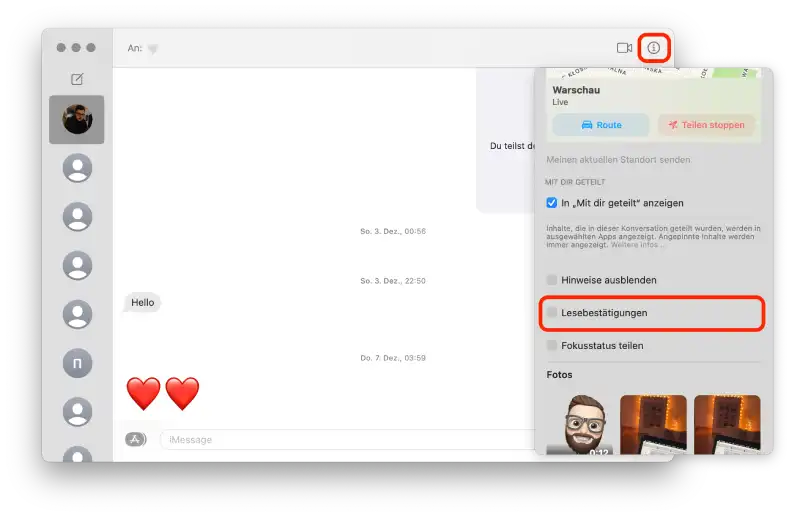
Durch das Ausschalten der Lesebestätigungen für einen bestimmten Kontakt auf dem Mac können Sie entscheiden, wann und wie Sie auf deren Nachrichten reagieren möchten, ohne dass der Kontakt weiß, dass Sie die Nachricht bereits gelesen haben.


